En tom HTML-sida är en webbsida utan synligt webbinnehåll. Viss HTML-kod krävs för att en webbläsare ska kunna tolka filen som en HTML-fil även om det inte finns något synligt innehåll. Vilken textredigerare som helst kan skapa en tom HTML-sida eftersom en HTML-sida helt enkelt är ett textdokument med speciella koder överst som identifierar den som en webbsida för webbläsare.
Steg 1
Öppna textredigeringsprogrammet. Windows Notepad-applikationen finns i katalogen C:\Windows\System32.
Dagens video
Steg 2
Skriv HTML-koderna som definierar ett textdokument som en webbsida:
Steg 3
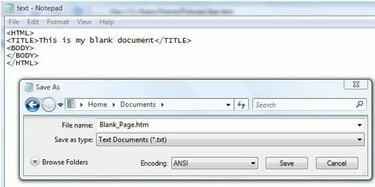
Anteckningar sparas som dialogruta
Klicka på Arkiv-menyn och välj "Spara som". Som standard vill Notepad spara alla filer som vanlig text med .TXT som tillägg. För en HTML-fil anger du ett filnamn med filtillägget .HTM.
Steg 4
Klicka på "Spara"-knappen och du kommer nu att ha en tom HTML-sida.
Steg 5
Öppna Microsoft Word till ett nytt dokument.
Steg 6
Lämna sidan tom om du vill ha en tom HTML-sida. Annars skriv för att lägga till textinnehåll eller använd menyn "Infoga" för att lägga till bilder.
Steg 7

Microsoft Word sparat som dialogruta
Klicka på "Arkiv"-menyn (eller Office-menyn i Word 2007) och välj "Spara som". Välj sedan "Webbsida" (HTML) som filformat att spara dokumentet i.
Steg 8
Ange ett namn för ditt dokument. Tillägget ska vara .html eller .htm. Klicka på "Spara" så får du ett HTML-dokument.
Steg 9
Öppna Dreamweaver och klicka på "HTML" under kolumnen "Skapa ny" på startsidan.
Steg 10
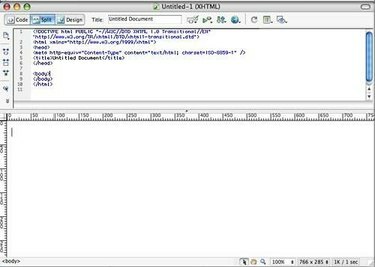
Tom HTML-sida i Dreamweaver
Lämna sidan tom om du vill ha en tom HTML-sida eller skriv text för att ha text på din webbsida.
Steg 11
Klicka på "Arkiv"-menyn och välj "Spara" för att spara HTML-webbsidan.
Dricks
Det kostnadsfria programmet TextEdit som följer med Mac OS X kan också sparas som HTML. Skriv ditt webbinnehåll på dokumentskärmen, välj "Spara som" från menyn "Arkiv" och välj HTML som filformat. Ge filen filtillägget .html. Vissa versioner av Microsoft Word erbjuder också kommandot "Spara som webbsida" under filmenyn som en genväg till den vanliga dialogrutan "Spara som".



